华为代理设置怎么操作?详细步骤教程来了!
华为代理设置怎么办?在企业网络或特定网络环境下,为了访问外部资源或满足合规要求,用户可能需要为华为设备(如手机、平板或笔记本电脑)配置代理服务器,代理设置涉及网络参数的调整,若操作不当可能导致网络中断,因此需掌握正确方法,以下是不同设备系统的代理设置步骤及注意事项,帮助用户快速完成配置。
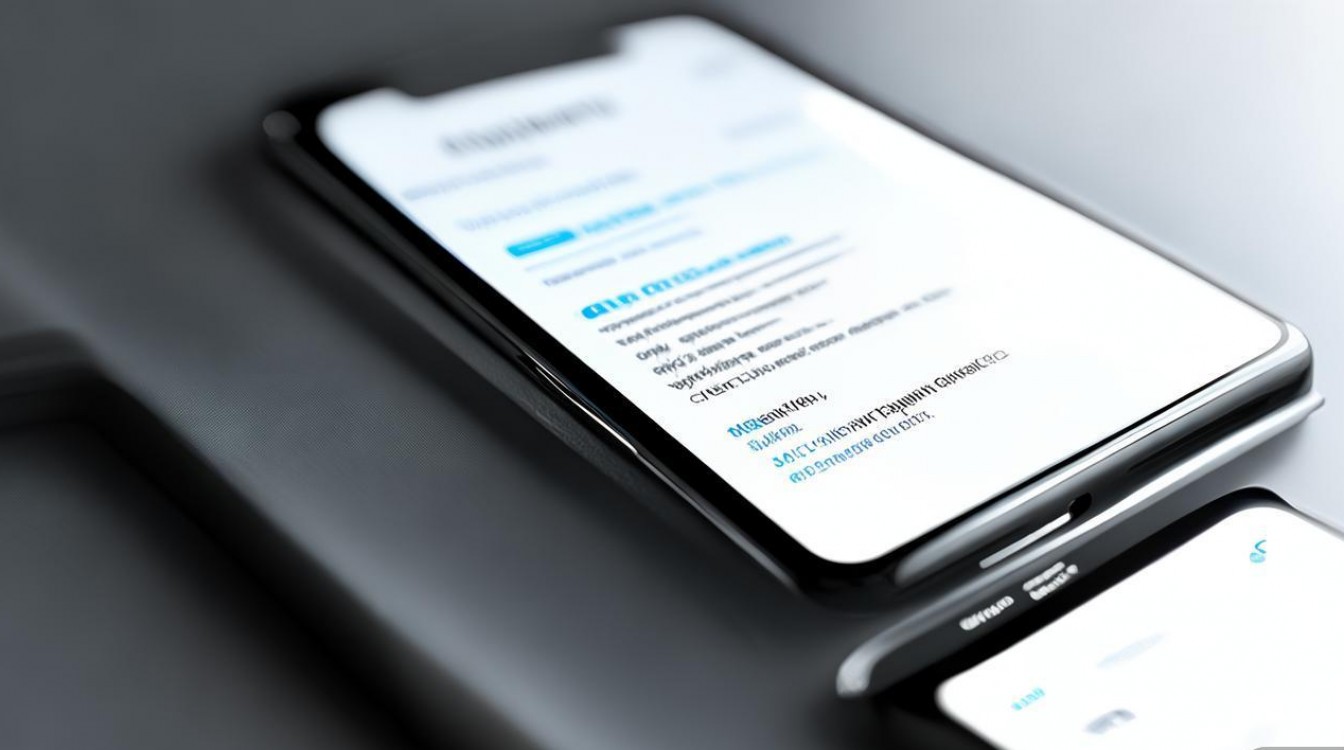
华为手机/平板(基于EMUI系统)代理设置
华为手机和平板通常支持Wi-Fi和移动数据网络的代理配置,以下是具体操作步骤:
- 进入网络设置:打开“设置”,点击“无线和网络”或“连接与共享”,选择“WLAN”或“移动网络”。
- 选择当前网络:在已连接的Wi-Fi网络名称旁点击“编辑”,或进入“移动网络”中的“接入点名称(APN)”设置。
- 配置代理参数:
- Wi-Fi代理:在Wi-Fi编辑界面,找到“代理”选项,选择“手动”,输入服务器地址(如192.168.1.100)和端口号(如8080),部分系统还需勾选“不使用代理”以跳过某些地址。
- 移动数据代理:在APN设置中,若运营商支持,可填写代理服务器地址和端口,但需注意移动数据代理需运营商支持,非所有网络环境均适用。
- 保存并测试:保存设置后,打开浏览器访问外部网站(如www.baidu.com),若能正常加载则配置成功;若无法访问,需检查代理服务器地址、端口是否正确,或联系网络管理员确认权限。
注意事项:
- 代理服务器需为可访问的地址,且设备与代理服务器在同一局域网或代理服务器允许外部连接。
- 部分企业代理需认证用户名和密码,需在代理设置中补充登录信息。
- 若代理仅针对特定应用(如企业微信),可在应用内单独设置代理,而非全局配置。
华为笔记本电脑(基于Windows系统)代理设置
华为笔记本电脑若预装Windows系统,可通过系统代理设置实现全局代理:
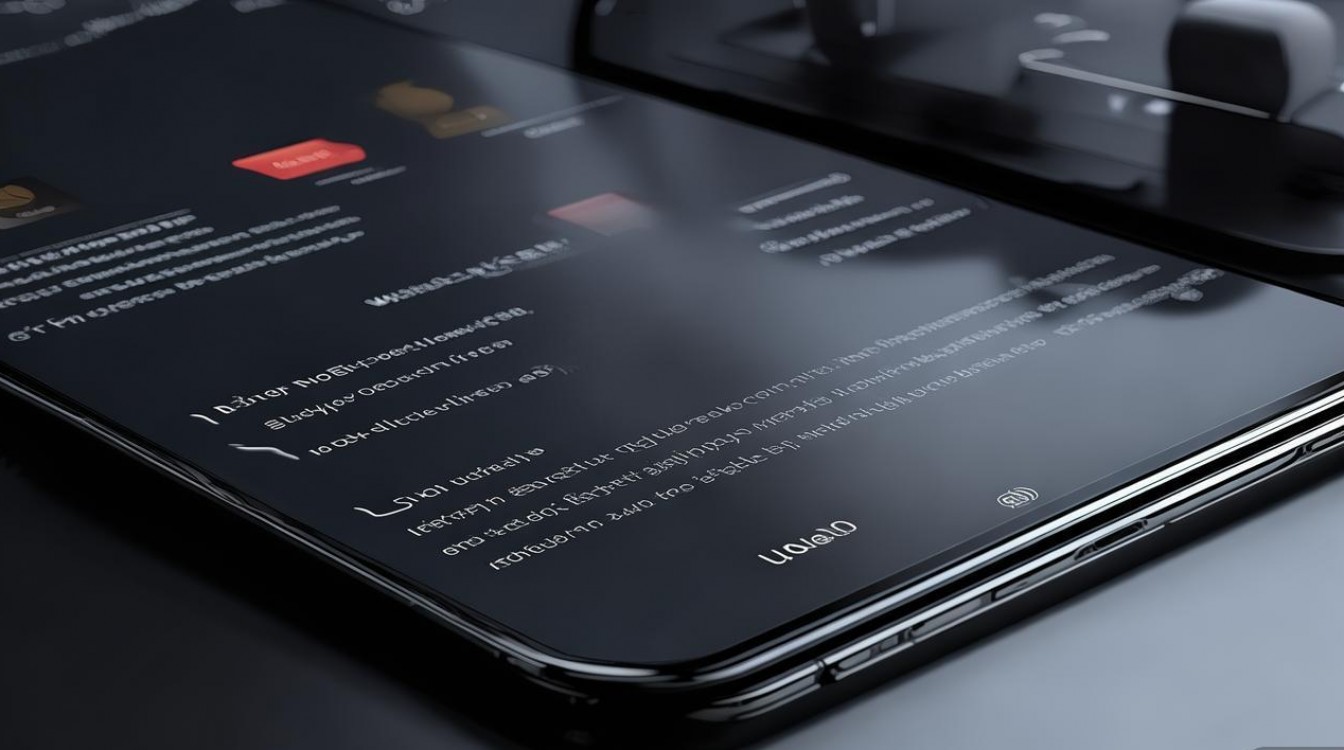
- 打开网络设置:进入“设置”>“网络和Internet”>“代理”。
- 选择代理模式:
- 手动设置代理:开启“使用代理服务器”,填入代理地址和端口,勾选“为局域网地址跳过代理”。
- 自动配置脚本(PAC):若企业提供PAC文件,开启“使用设置脚本”,输入PAC文件URL。
- 验证配置:打开命令提示符,输入
ping www.baidu.com测试网络连通性,或访问IP检测网站确认IP是否已切换至代理服务器。
高级设置:若需特定应用代理,可使用第三方工具(如SwitchyOmega)配置浏览器代理,避免影响系统其他功能。
常见问题及解决方法
| 问题现象 | 可能原因 | 解决方案 |
|---|---|---|
| 无法连接互联网 | 代理服务器地址错误/端口错误 | 检查代理地址和端口,联系管理员确认服务器状态 |
| 部分应用无法使用代理 | 应用未调用系统代理 | 在应用内单独设置代理,或使用全局代理工具(如Clash) |
| 代理速度慢/频繁断开 | 服务器负载过高/网络不稳定 | 更换代理节点或联系网络管理员优化带宽 |
相关问答FAQs
Q1:华为手机代理设置后无法上网怎么办?
A:首先检查代理服务器地址和端口是否正确,尝试暂时关闭代理设置,若恢复上网则说明代理参数有误,若仍无法解决,可能是代理服务器限制设备连接,需联系管理员获取可用的代理配置,确保设备已连接正确的Wi-Fi,且网络本身可正常访问互联网。
Q2:企业环境中如何批量配置华为设备代理?
A:企业可通过华为企业移动管理(EMM)平台统一推送代理策略,或使用配置描述文件(.mobileconfig)批量安装代理设置,对于Windows设备,可通过组策略(GPO)配置代理服务器,实现域内设备的自动化管理,建议提前测试配置模板,避免批量部署后出现网络异常。
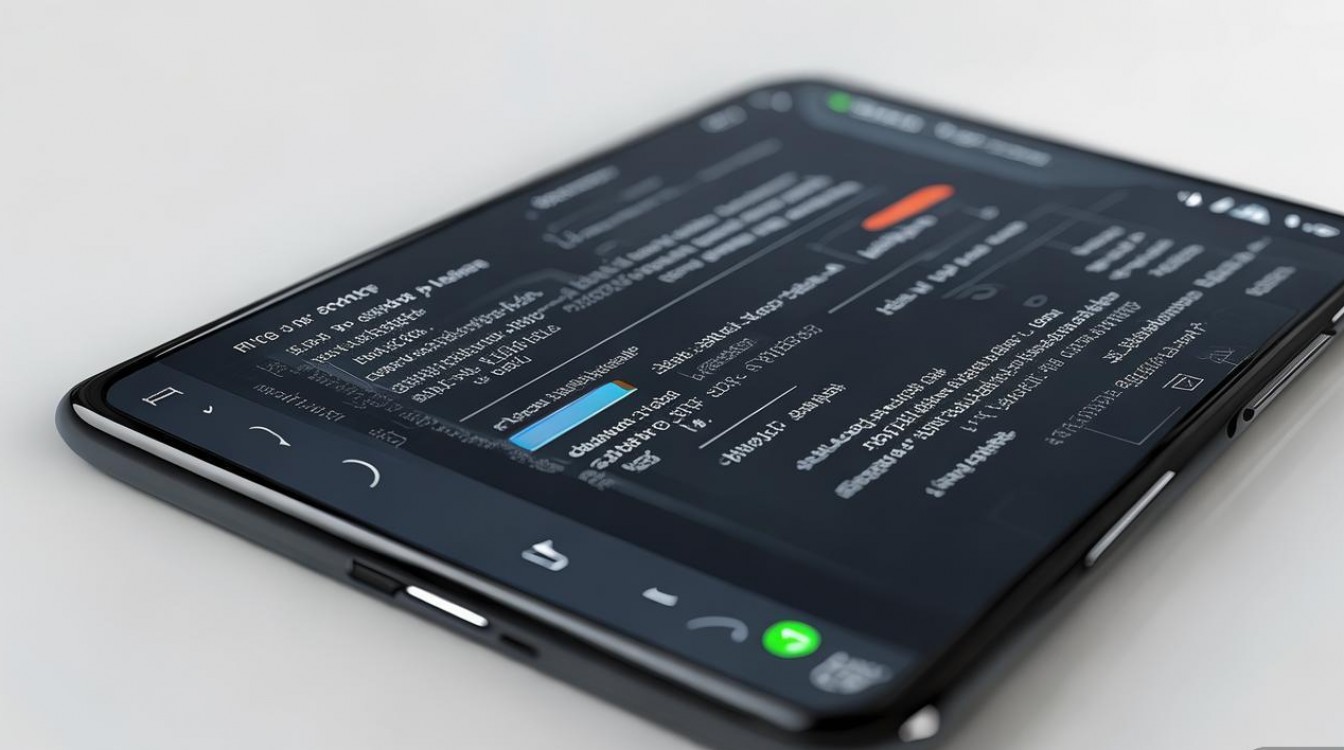
版权声明:本文由环云手机汇 - 聚焦全球新机与行业动态!发布,如需转载请注明出处。












 冀ICP备2021017634号-5
冀ICP备2021017634号-5
 冀公网安备13062802000102号
冀公网安备13062802000102号